අන්තර්ගත වගුව
ඔබ නිතර විද්යුත් තැපෑල භාවිතා කරන්නෙකු නම්, අවසානයේ අත්සනක් ඇති සම-සේවකයින්, සගයන්, මිතුරන් හෝ පවුලේ අයගේ තැපැල් ඔබ දැක ඇති. එය ඔවුන්ගේ නම, දුරකථන අංකය, රැකියා මාතෘකාව සහ වෙනත් අදාළ තොරතුරු ලබා දිය හැකිය. අත්සනක් මගින් විද්යුත් තැපෑලක් අතිශයින්ම වෘත්තීය පෙනුමක් ඇති කළ හැක.
බොහෝ විද්යුත් සන්නිවේදනයන් දැන් ක්ෂණික පණිවිඩ යැවීම, කෙටි පණිවිඩ යැවීම, වීඩියෝ කතාබස් හෝ සමාජ මාධ්ය ආකාරයෙන් පවතින අතර, ව්යාපාරික ලෝකයේ විද්යුත් තැපෑල තවමත් බහුලව භාවිතා වේ. මේ නිසා, කැපී පෙනෙන වෘත්තීය පෙනුමක් ඇති ලකුණක් තිබීම ඉතා වැදගත් වන අතර ඔවුන් සන්නිවේදනය කරන්නේ කා සමඟද යන්න අන් අයට දැන ගැනීමට සලස්වයි.

ඔබ Outlook පරිශීලකයෙක්ද? Microsoft Outlook හි ඊමේල් අත්සනක් නිර්මාණය කිරීම තරමක් සරල ය; එය විනාඩි කිහිපයකින් කළ හැකිය.
ඔබට දැනටමත් එකක් තිබේ නම් සහ එය වෙනස් කරන්නේ කෙසේදැයි ඔබට අමතක වී ඇත්නම්, අපි ඔබට එය පෙන්වන්නම්. ඔබගේ විද්යුත් තැපැල් අත්සන එකතු කරන්නේ හෝ වෙනස් කරන්නේ කෙසේදැයි බලමු. ඊට පසු, අපි එය වෘත්තීය පෙනුමක් ඇති කරන්නේ කෙසේද යන්න පිළිබඳ සටහන් කිහිපයක් ඇතුළත් කළෙමු.
Microsoft Outlook හි අත්සනක් එක් කරන්න
Outlook හි අත්සනක් එක් කිරීම තරමක් සරල ක්රියාවලියකි. අපි මෙය Outlook හි වෙබ් අනුවාදයෙන් කරන්නෙමු, නමුත් Outlook යෙදුම තුළ ආසන්න වශයෙන් සමාන පියවර භාවිතයෙන්ද එය කළ හැක. මෙම ලිපියේ තිරපිටපත් Outlook හි වෙබ් අනුවාදයෙන් වේ.
පියවර 1: Microsoft Outlook වෙත ලොග් වන්න
Microsoft Outlook වෙත පුරනය වන්න.
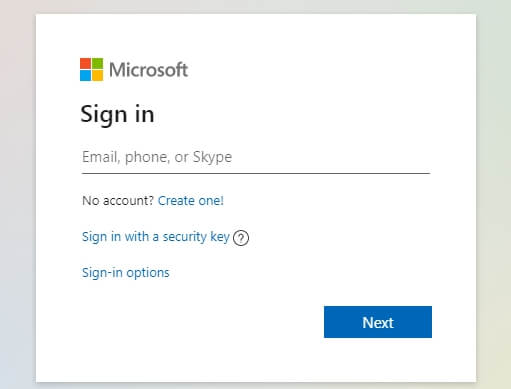
පියවර 2 : Outlook සැකසුම් විවෘත කරන්න
ඔබගේ ගිණුම් සැකසීම් විවෘත කරන්න. ඔබගේ බ්රවුසරයේ ඉහළ දකුණු කෙළවරේ ඇති සැකසුම් නිරූපකය මත ක්ලික් කිරීමෙන් මෙය කරන්න.

පියවර 3: “සියලු ඉදිරි දැක්ම සැකසීම් බලන්න” මත ක්ලික් කරන්න

පියවර 4: තැපෑල මත ක්ලික් කරන්න - රචනා කර පිළිතුරු දෙන්න
සැකසීම් මෙනුවේ, "තැපැල්" මත ක්ලික් කරන්න, ඉන්පසු "රචනය කර පිළිතුරු දෙන්න." තිරයේ දකුණු පැත්තේ ඇති කවුළුවේ ඉහළින්, ඔබ වහාම “ඊමේල් අත්සන” කොටස දැකිය යුතුය.

පියවර 5: ඔබේ අත්සන තොරතුරු එක් කරන්න
සියල්ල එකතු කරන්න ඔබේ අත්සනෙහි ඔබට පෙන්වීමට අවශ්ය දේවල්. ඔබේ පෙනුම වෘත්තීය බව සහතික කර ගන්නේ කෙසේද යන්න පිළිබඳ පහත කොටස බලන්න.

ඔබට අකුරු වෙනස් කිරීමට සහ වෙනත් සම්මත පෙළ හැඩතල ගැන්වීමේ විකල්ප භාවිත කළ හැක. ඔබ කැමති නම් පින්තූර එකතු කිරීමට ද හැකිය.
පියවර 6: විකල්ප තෝරන්න
අත්සන භාවිතා කළ යුත්තේ කවදාද යන්න තීරණය කිරීමට විකල්ප තෝරන්න. එය ඔබ පිළිතුරු දෙන හෝ යොමු කරන නව පණිවිඩ සහ පණිවිඩවලට ඇතුළත් කළ හැක.

පියවර 7: ඔබේ වෙනස්කම් සුරකින්න
මෙහිදී ඇති “සුරකින්න” බොත්තම ක්ලික් කිරීමට අමතක නොකරන්න. පහළ දකුණු කෙළවරේ. ඔබ සුරැකීමෙන් පසු, ඔබ අවසන්; ඔබේ විද්යුත් තැපෑලෙහි ඔබට හොඳ වෘත්තීය පෙනුමක් ඇති අත්සනක් තිබිය යුතුය.

ඔබේ Microsoft Outlook අත්සන යාවත්කාලීන කරන්න
ඔබේ නව අත්සන පෙනෙන ආකාරය ගැන ඔබ සතුටු නොවන්නේ නම්, කරදර නොවන්න. එය සංස්කරණය කිරීම පහසුය. සම්බන්ධතා තොරතුරු වෙනස් වන විට, ඔබට නව රැකියා මාතෘකාවක් ලැබෙන විට හෝ ඔබට මදින්න අවශ්ය වූ විට වෙනස්කම් කිරීමට අවශ්ය වීම ද සාමාන්ය දෙයකි.එය ටිකක් වැඩි කරන්න.
එය යාවත්කාලීන කිරීමට, අලුත් එක සෑදීමට භාවිතා කළ පියවර අනුගමනය කරන්න. ඔබ සැකසීම් (පියවර 4) හි අත්සන කොටසට ගිය විට, දකුණු පැත්තේ ඇති පෙළ කවුළුව මත ක්ලික් කරන්න, ඉන්පසු ඔබට කැමති ආකාරයට පෙනෙන පරිදි පෙළ කොටුව සංස්කරණය කරන්න. එය එතරම් සරල ය. ඔබගේ සැකසීම් සුරැකීමට අමතක නොකරන්න.
ඔබේ Outlook අත්සන වෘත්තීය පෙනුමක් ලබා ගන්නේ කෙසේද
ඔබේ විද්යුත් තැපැල් අත්සන වෘත්තීය බව සහතික කිරීමට බොහෝ ක්රම තිබේ. ඔබේ ප්රමුඛතා: ඔබේ සම්පූර්ණ නම ඇතුළත් කරන්න, පසුව ඔබේ රැකියාව හෝ තනතුර, පසුව සම්බන්ධතා තොරතුරු. පහත දැක්වෙන්නේ වඩාත්ම අගය එකතු කරන අයිතම වේ.
1. නම
ඔබට ඔබේ විධිමත් නම භාවිතා කිරීමට අවශ්ය විය හැක. ඔබට වඩාත් අනියම් සේවා පරිසරයක් හෝ සේවාලාභීන් නොමැති නම් ඕනෑම අන්වර්ථ නාමයක් හෝ කෙටි නම් තබන්න.
2. මාතෘකාව
විශේෂයෙන් ඔබව හොඳින් හඳුනන්නේ නැති හෝ නොදන්නා අයට මෙය ඉතා වැදගත් විය හැක. ඔබ සමඟ අතීතයේ වැඩ කර ඇත.
3. සමාගමේ නම
ඔබ සමාගමක සේවය කරන්නේ නම්, ලබන්නන් එහි නම දැනගත යුතුය. ඔබ සමාගමක් සඳහා වැඩ නොකරන්නේ නම්, ඔබට "ස්වාධීන කොන්ත්රාත්කරු" හෝ "නිදහස් සංවර්ධක" වැනි දෙයක් තැබිය හැකිය. ඔබ සමාගමක් නියෝජනය නොකරන්නේ නම් ඔබට මෙම කොටසද අත්හැරිය හැක.
සමාගම් තොරතුරු එක් කරන විට, ඔබට ඔබේ සමාගම් ලාංඡනය එක් කිරීමට සලකා බැලිය හැක. ඔවුන් ඔබ ඇතුළත් කිරීමට කැමති විශේෂිත දේවල් ඔවුන් සතුව තිබේදැයි බැලීමට පළමුව ඔබේ සමාගම සමඟ පරීක්ෂා කරන්න.
4. සහතික
ඔබඔබට හෝ ඔබේ සමාගමට ඇති ඕනෑම සහතිකයක් ද ලැයිස්තුගත කළ හැකිය. සහතික කිරීම් ලාංඡනයක් හෝ සංකේතයක් සමඟ ද එක් කළ හැකි ය.
5. සම්බන්ධතා තොරතුරු
මෙය වඩාත්ම වැදගත් කොටස විය හැකිය. යමෙකුට ඔබ හා සම්බන්ධ වීමට විකල්ප මාර්ග සපයන්න. ඔබේ දුරකථන අංකය, ඔබේ ව්යාපාරික වෙබ් අඩවිය හෝ ඔබට තිබෙන වෙනත් ක්රම එක් කරන්න. එය දැනටමත් "වෙතින්" කොටසේ පණිවිඩයේ තිබුණද ඔබට ඔබේ විද්යුත් තැපැල් ලිපිනයද ඇතුළත් කළ හැක. කෙනෙකුට එය පහසුවෙන් දැක බලා ප්රවේශ විය හැකි තැනක එය තිබීම හානියක් නොවේ.
6. සමාජ මාධ්ය
ලින්ක්ඩ්ඉන් හෝ නියෝජනය කරන වෙනත් ඕනෑම වෘත්තීය සමාජ මාධ්ය ගිණුම් වෙත සම්බන්ධ කිරීම සලකා බලන්න. ඔබේ ව්යාපාරය.
7. ඡායාරූපය
ඔබගේ ඡායාරූපයක් විකල්පයක් නොවේ, නමුත් මිනිසුන්ට ඔවුන් සන්නිවේදනය කරන්නේ කා සමඟද යන්න බැලීම සතුටක්. ඔබේ සමාගම් සංස්කෘතිය විධිමත් නම්, වෘත්තීය පෙනුමක් ඇති ඡායාරූපයක් භාවිතා කිරීමට වග බලා ගන්න.
ඔබේ Outlook අත්සනෙහි ඔබ ඇතුළත් නොකළ යුතු දේ
ඔබට පෙනෙන පරිදි, අත්සන කොටස ඔබට ඉඩ දෙනු ඇත. පෙළ හෝ පින්තූර බහුල ලෙස එක් කිරීමට, නමුත් එය සරලව තබා ගැනීමේ වරදක් නැත. ඉලක්කය වන්නේ ඔබේ පණිවිඩවලට වඩාත්ම අගය එකතු කරන දත්ත සැපයීමයි.
එය ඉක්මවා නොයන්න. ඔබ වැඩිපුර එකතු කළහොත්, එය අවුල් සහගත බවක් පෙනෙන්නට පුළුවන. තොරතුරු අධිකව පැටවීම ලබන්නා එය නොසලකා හැරීමට හේතු විය හැක, විශේෂයෙන්ම ඔවුන් කඩිමුඩියේ නම්.
ඔබ බොහෝ විට මිනිසුන් යම්කිසි උද්ධෘත වර්ගයක් ඇතුළත් කර ඇති බව දකිනු ඇත.ඔවුන්ගේ ඊමේල් අත්සනින් කියමින්. එය ඔබේ සමාගමේ ආදර්ශ පාඨයක් හෝ සටන් පාඨයක් නොවේ නම් මෙයට එරෙහිව මම නිර්දේශ කරමි. උපුටා දැක්වීම් බොහෝ විට මතවාදී, දේශපාලනික හෝ මතභේදාත්මක විය හැකිය; ඔබට යමෙකු අමනාප වීමේ අවදානමක් ඇත. ඔබේ ආශාව වෘත්තීය වීමට නම්, උපුටා දැක්වීම් යනු ඔබ වැළකිය යුතු දෙයකි.
අවසාන වශයෙන් සිතිය යුතු එක් දෙයක්: ඔබේ අත්සන අවධානය වෙනතකට යොමු කිරීමෙන් වළකින්න. ඔබට එය අවධානයට ලක් වීමට අවශ්ය නමුත්, එය ඔබගේ පණිවිඩයෙන් ඉවත් වන තරමට එය ඇසට හසු කර ගැනීමටද ඔබට අවශ්ය නැත.
අත්සන ඔබ කවුද, ඔබ කරන්නේ කුමක්ද, ඔබ වැඩ කරන්නේ කවුරුන්ද, ඔබව සම්බන්ධ කර ගන්නේ කෙසේද, සහ සමහරවිට ඔවුන් ඔබව විශ්වාස කළ හැක්කේ මන්දැයි මිනිසුන්ට පැවසිය යුතුය.
ඔබට විද්යුත් තැපැල් අත්සනක් අවශ්ය වන්නේ ඇයි? Outlook
පෙර ෆෝමැට් කරන ලද මොනිකරයක් තිබීමට තවත් හොඳ හේතු කිහිපයක් තිබේ. ඒවා සරල බව පෙනුනද, ඒවායේ වැදගත්කම අවතක්සේරු නොකරන්න.
අපි දැනටමත් දැක ඇති පරිදි, ඊමේල් අත්සන ඔබේ පණිවිඩ වඩාත් වෘත්තීය පෙනුමක් ලබා දෙයි. අත්සනකින් වටිනා කාලය ඉතිරි කර ගත හැක.
එය එතරම් දෙයක් ලෙස නොපෙනුනත්, ඊමේල් කිහිපයක් යැවීම සහ ඔබේ නම සහ අනෙකුත් විස්තර නිරන්තරයෙන් එක් කිරීම අනෙකුත් කාර්යයන් වලින් ඉවත් විය හැක. පෙර-නිර්මාණය කරන ලද පෙරනිමියක් සමඟින්, එක් එක් පණිවිඩය සඳහා ඔබට කිරීමට ඇත්තේ අඩු දෙයක් පමණි.
එමෙන්ම එක් එක් විද්යුත් තැපෑලෙහි ඔබේ නම සහ අනෙකුත් විස්තර ඇතුළත් බව අත්සනක් සහතික කරයි. ඔබගේ සියලු වැදගත් සම්බන්ධතා තොරතුරු එක් කිරීමට ඔබ අමතක නොකරනු ඇත. සම්මත අත්සනක් ඔබගේ සම්බන්ධතා තොරතුරු නියතව තබා ගන්නා අතර එමඟින් ඔබ ඔබව දැන ගනීඑක් එක් ලබන්නාට හරියටම එකම දේ යවයි.
අවසාන එක් හේතුවක් ඇත: ලබන්නා තමාට පණිවිඩය ලැබෙන්නේ කාගෙන්දැයි දැන ගනු ඇත. විද්යුත් තැපැල් ලිපින බොහෝ විට අපගේ නම්වල අංක හෝ වෙනත් අකුරු සමඟ මිශ්ර වූ කොටස් වේ.
ප්රතිඵලයක් වශයෙන්, පණිවිඩය ලබන පුද්ගලයා ඔබේ සම්පූර්ණ නම නොදැන සිටිය හැක. විධිමත් අත්සනක් මඟින් ලබන්නා ඔබ කවුරුන්දැයි දන්නා බව සහතික කරයි.
අවසාන වචන
ඔබේ Outlook ඊමේල් අත්සන ඔබේ සන්නිවේදනයේ වැදගත් කොටසකි. එය ඔබ ගැන තොරතුරු සපයන අතර ඔබේ පාඨකයන්ට ඔබව සම්බන්ධ කර ගැනීමට විකල්ප මාර්ග ලබා දෙයි. ඔබට අඛණ්ඩව පුනරාවර්තන පෙළ පිරවීමට අවශ්ය නොවන බැවින් එය ඊමේල් ටයිප් කිරීමේදී සහ යැවීමේදී කාලය ඉතිරි කරයි.
ඔබ ඔබේ Outlook අත්සන සැකසූ පසු, එය නිතර නිතර සමාලෝචනය කර ඔබ එය තබා ගැනීමට වග බලා ගන්න. අද දක්වා යමක් වෙනස් වුවහොත්.
ඔබේ වෘත්තීය ඊමේල් අත්සන Outlook හි පිහිටුවීමට මෙම ලිපිය ඔබට උපකාර කර ඇත. කරුණාකර ඕනෑම ප්රශ්නයක් හෝ අදහස් සඳහා අප හා සම්බන්ධ වීමට නිදහස් වන්න.

